[Résolu] Ma barre de jeu Xbox n'enregistre pas mes amis ni ma voix
Que vous enregistriez une partie pour YouTube, diffusiez des moments forts ou immortalisiez une session de jeu mémorable entre amis, il peut être frustrant que la Xbox Game Bar ne parvienne pas à enregistrer votre voix, ou pire, celle de vos amis. De nombreux joueurs utilisent cet outil intégré à Windows 10/11 pour sa commodité, mais il présente des inconvénients. Un problème courant et agaçant survient lorsque la Xbox Game Bar enregistre le jeu, mais ignore les commentaires et les conversations qui lui donnent du contexte et de la personnalité.
Si vous vous demandez pourquoi votre Xbox Game Bar n'enregistre pas votre voix ou celle de vos amis, et surtout comment y remédier, vous êtes au bon endroit. Cet article explore les causes et propose des solutions étape par étape.
1. Pourquoi la Xbox Game Bar n'enregistre-t-elle pas ma voix ?
Il existe plusieurs raisons pour lesquelles la Xbox Game Bar peut ne pas enregistrer votre microphone ou l'audio de vos amis :
- L'accès au microphone est désactivé
La barre de jeu ne peut pas enregistrer votre voix si Windows n'autorise pas les applications à accéder à votre microphone. C'est souvent le cas après une mise à jour ou une nouvelle installation.
- Périphériques d'entrée/sortie audio incorrects
Si votre casque ou votre microphone n'est pas défini comme périphérique d'enregistrement par défaut, la barre de jeu peut ne pas savoir quelle source utiliser.
- Discussion de groupe non incluse dans les enregistrements
Par défaut, la Xbox Game Bar n'enregistre pas les discussions de groupe, sauf si les paramètres sont ajustés pour les inclure.
- Pilotes audio obsolètes ou bogués
Des pilotes audio défectueux ou obsolètes peuvent interférer avec la façon dont la barre de jeu capture l'audio.
- Microphone désactivé ou coupé dans la barre de jeu
Parfois, votre microphone peut être coupé dans la superposition de la barre de jeu sans que vous le remarquiez.
- Paramètres de confidentialité Windows
Les paramètres de confidentialité de Windows peuvent empêcher la barre de jeu d’accéder aux communications vocales et audio.
2. Comment résoudre le problème de la barre de jeu Xbox qui n'enregistre pas ma voix
Maintenant que nous comprenons les causes possibles, passons en revue quelques solutions éprouvées.
Étape 1 : Vérifiez les autorisations du microphone
- Ouvrir Paramètres avec Windows + I , puis accédez à Confidentialité > Microphone .
- Tourner Sur les boutons pour « Accès au microphone pour cet appareil » et « Autorisez les applications à accéder à votre microphone. »
- Faites défiler vers le bas pour vous assurer que la barre de jeu Xbox est également activée pour l'accès au microphone.
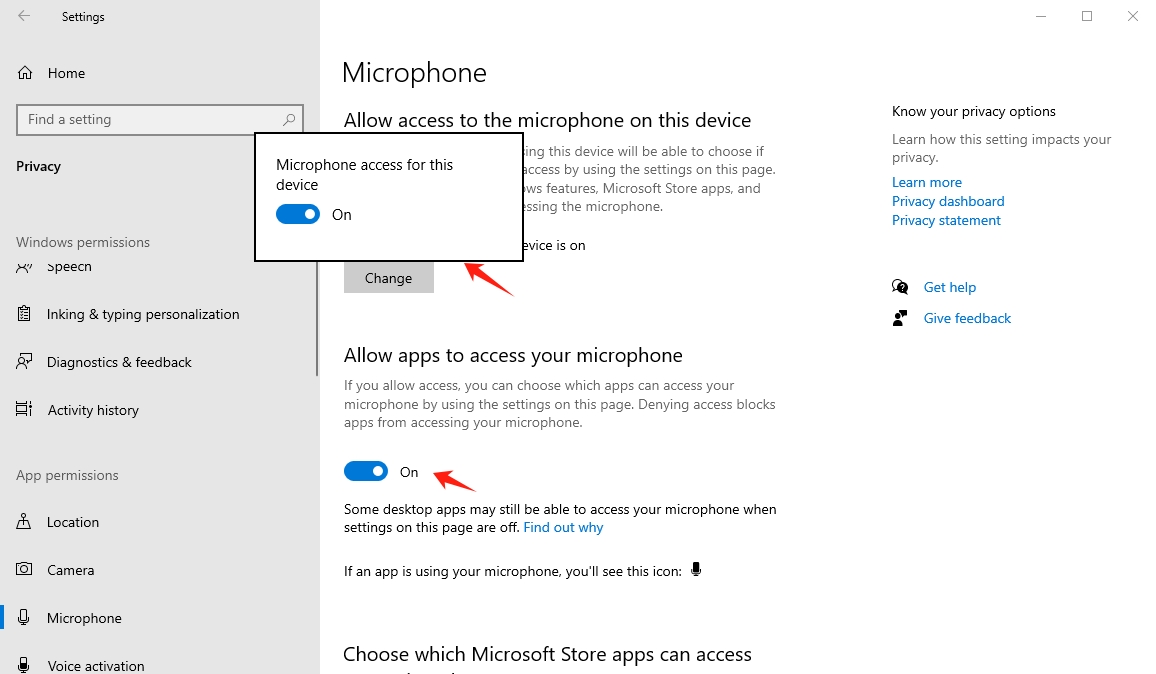
Étape 2 : Configurez les périphériques audio appropriés
- Faites un clic droit sur le icône de haut-parleur dans la barre d'état système, sélectionnez Sons , et passez à la Enregistrement languette.
- Faites un clic droit sur votre casque ou microphone , puis choisissez Définir comme périphérique par défaut et Définir comme périphérique de communication par défaut .
- Répétez le processus pour votre périphérique de lecture (sortie) dans le Lecture languette.
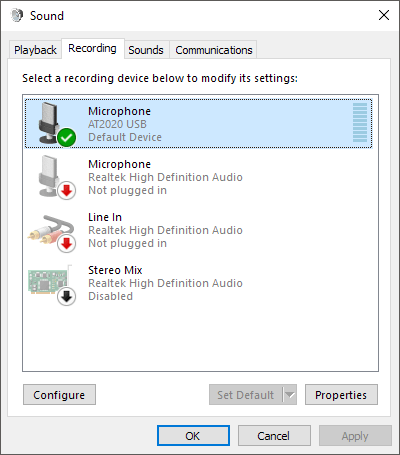
Étape 3 : Activer l’enregistrement des conversations de groupe
- Ouvrez la barre de jeux Xbox à l'aide de Windows + G > Cliquez sur le Paramètres (icône d'engrenage) > Accéder à Widgets > Choisir Audio à enregistrer .
- Sélectionnez Tout au lieu de Jeu uniquement pour inclure votre microphone et votre chat de groupe.
- Assurer « Enregistrer le microphone lorsque j'enregistre un jeu » est activé.
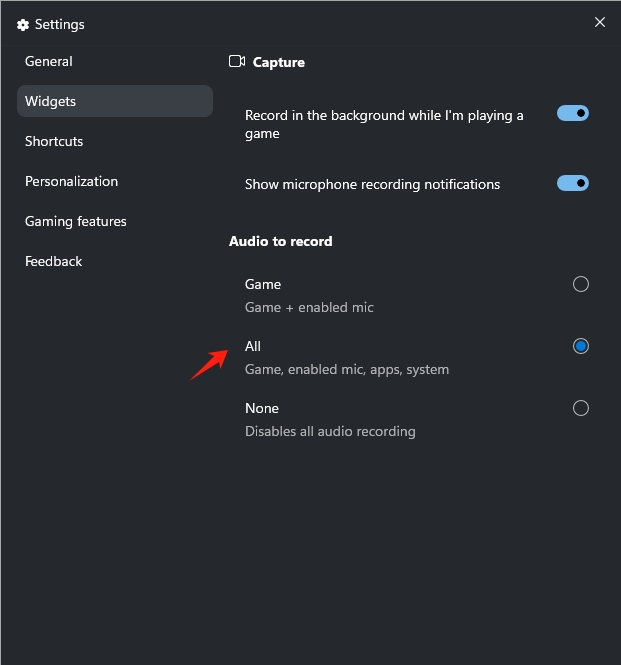
Étape 4 : Vérifiez si le micro est coupé dans la barre de jeu Xbox
- Lancez la barre de jeu avec Windows + G > Ouvrir Audio widget > Assurez-vous que le micro n'est pas coupé.
- Ajustez les curseurs de volume de votre micro et discutez s'ils sont réglés trop bas.
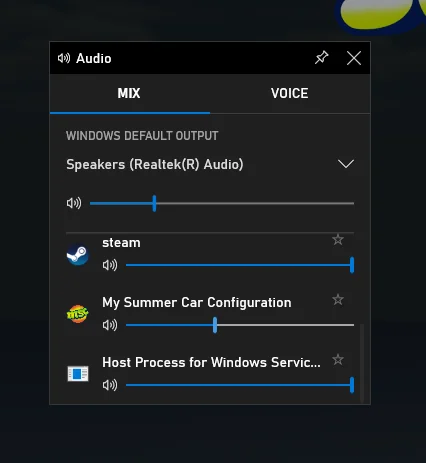
Étape 5 : Mettre à jour les pilotes audio
- Ouvrir Gestionnaire de périphériques (rechercher dans le menu Démarrer).
- Développer les contrôleurs son, vidéo et jeu.
- Localisez votre périphérique audio, faites un clic droit dessus et sélectionnez Mettre à jour le pilote depuis le menu contextuel.
- Choisissez Rechercher automatiquement le logiciel pilote mis à jour.
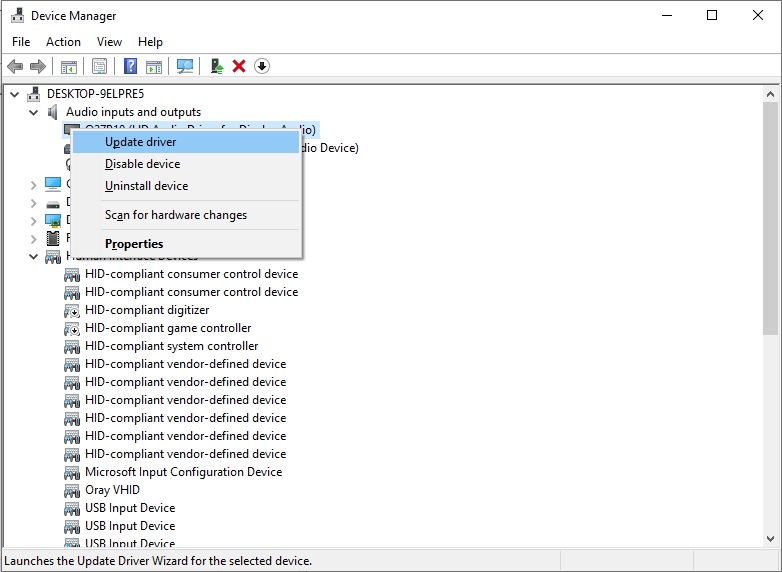
Étape 6 : Exécutez l’utilitaire de résolution des problèmes Windows
- Accéder à Paramètres > Mise à jour et sécurité > Dépannage , et cliquez sur Dépannage supplémentaires pour accéder à davantage d'outils de dépannage.
- Cliquer sur Enregistrement audio , puis sélectionnez Exécutez l'utilitaire de résolution des problèmes pour commencer à diagnostiquer le problème.
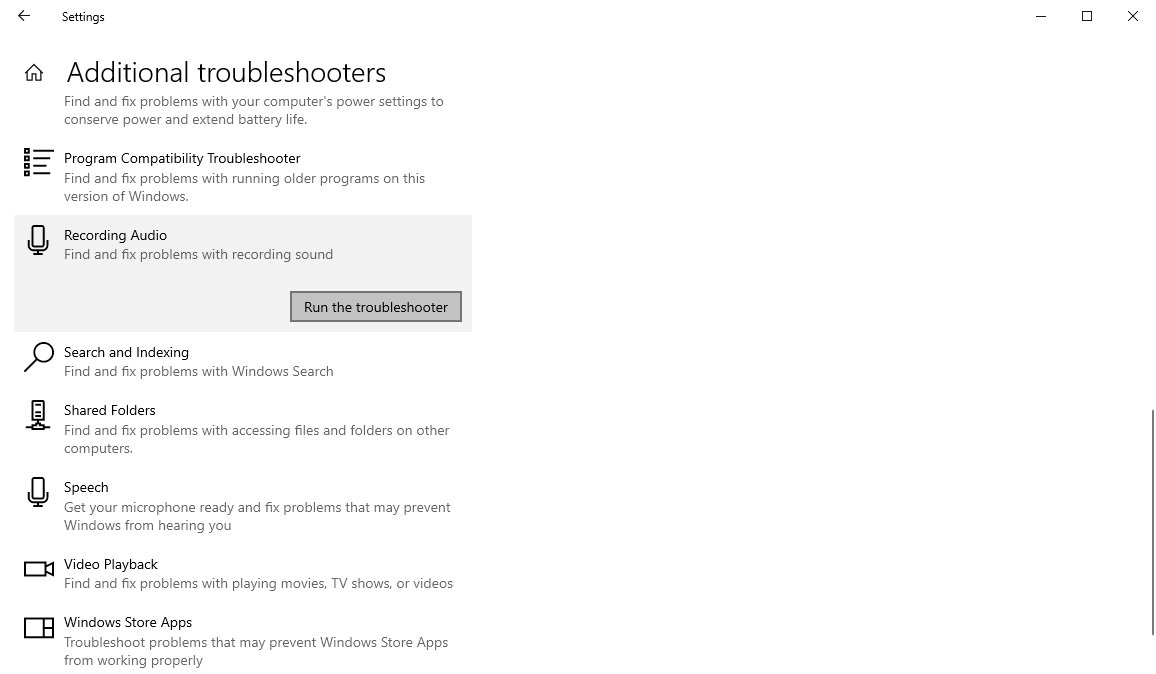
Étape 7 : Redémarrez les services Xbox
- Presse Ctrl + Maj + Échap ouvrir Gestionnaire des tâches > Recherchez et terminez les tâches liées à la barre de jeux Xbox, au gestionnaire d'authentification Xbox Live et aux services Xbox. > Redémarrez votre ordinateur et réessayez.
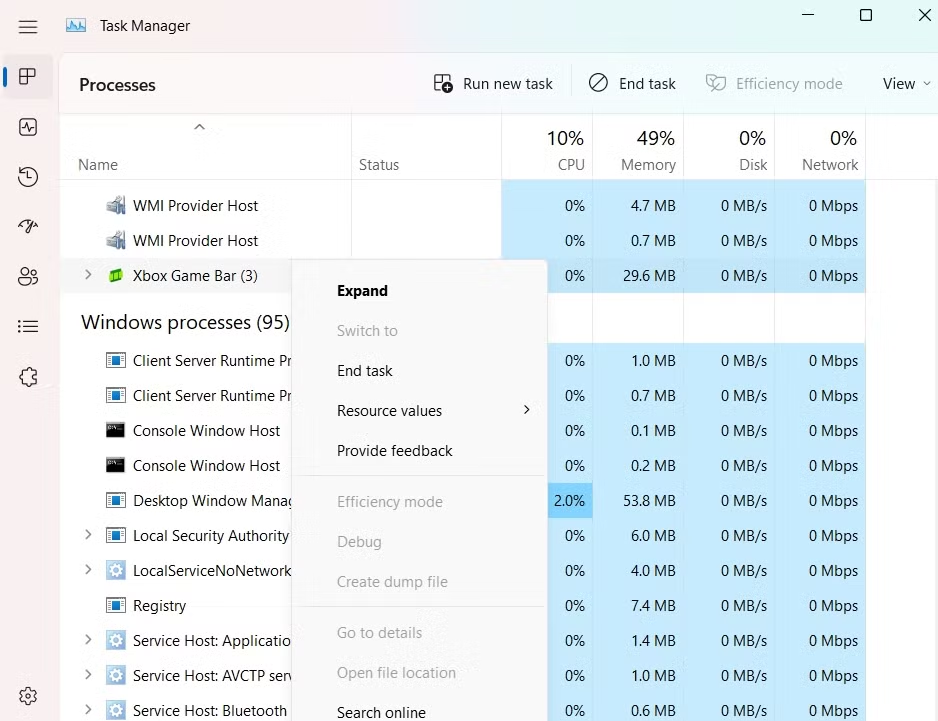
Si aucune des étapes ci-dessus ne fonctionne ou si vous en avez simplement assez de modifier les paramètres pour chaque enregistrement, il est peut-être temps d'essayer une solution plus fiable et plus conviviale.
3. Essayez l'enregistreur d'écran et de voix simple mais puissant – Recordit
Bien que la barre de jeu Xbox offre une commodité intégrée, elle est souvent limitée pour enregistrer des voix cohérentes et de haute qualité. Si la barre de jeu Xbox n'enregistre pas ou si vous souhaitez enregistrer votre voix et celle de vos amis en toute simplicité pendant vos parties ou vos réunions, Recordit est l'outil parfait.
Recordit est un enregistreur d'écran et audio intuitif conçu pour les joueurs, les streamers, les créateurs en ligne et les utilisateurs lambda. Contrairement à la Xbox Game Bar, il offre une intégration fluide de l'écran et de plusieurs sources audio, sans aucune configuration compliquée.
Principales caractéristiques de Recordit :
- Capturez simultanément l'audio du système + le microphone + les entrées externes
- Enregistrer l'audio de Discord, Zoom, Teamspeak ou Party Chat
- Sortie de haute qualité avec résolution et fréquence d'images réglables
- Prise en charge des raccourcis clavier pour un démarrage/arrêt rapide
- Enregistrement léger et sans décalage
Comment utiliser Recordit pour enregistrer la voix et le jeu :
- Aller à la Recordit site Web officiel, téléchargez le fichier d'installation et terminez le processus d'installation.
- Ouvrir Recordit et choisissez la zone que vous souhaitez enregistrer : plein écran ou une fenêtre spécifique.
- Dans les paramètres audio, sélectionnez Entrée microphone et Audio système pour capturer les voix des amis (depuis Discord ou dans le jeu).
- Cliquez Démarrer l'enregistrement ou utilisez le raccourci clavier pour faire Recordit commencez à capturer l'écran avec des voix en temps réel.
- Une fois terminé, cliquez sur Arrêter l'enregistrement ou appuyez à nouveau sur la touche de raccourci, puis accédez au logiciel « Fichiers ” pour retrouver tous les enregistrements.
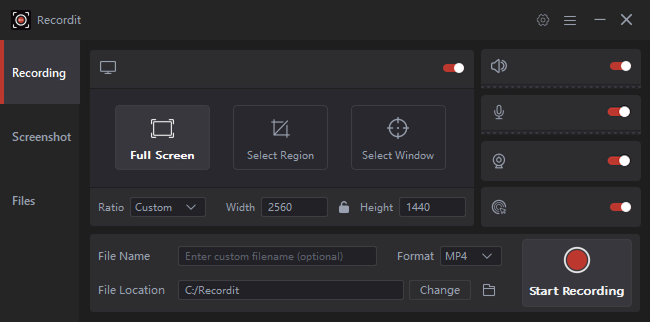
4. Conclusion
La barre de jeux Xbox est un outil pratique pour des captures rapides, mais si elle ne parvient pas à enregistrer votre voix ou vos conversations, elle peut rapidement gâcher votre contenu ou vos souvenirs. Des autorisations du microphone au choix de l'appareil, les raisons de ce problème sont nombreuses, mais il existe également de nombreuses solutions.
Cependant, si vous recherchez une solution d’enregistrement simple, plus robuste et sans tracas, Recordit est l'alternative idéale. En quelques clics, enregistrez l'écran, le son de votre système et votre microphone, le tout en haute qualité et sans configuration complexe. Que vous diffusiez en streaming, créiez du contenu ou enregistriez simplement des moments entre amis, Recordit garantit que vous ne manquerez jamais un son.
